Как заблокировать рекламу в `Опере`? Как заблокировать всплывающую рекламу: программа
Сегодня на просторах интернета можно встретить множество рекламы, которая иногда сильно раздражает. Во-первых, из-за нее страницы сайта дольше загружаются, во-вторых, такие баннеры отвлекают, не дают сосредоточиться на получении информации, в-третьих, кликнув по такой рекламе, можно загрузить себе на компьютер вредоносную программу.
sadržaj

Некоторые пользователи не знают, как заблокировать рекламу в «Опере» и других популярных браузерах, поэтому далее речь пойдет именно об этом. Прочитав данную статью, вы научитесь не просто избавляться от назойливых рекламных окон посредством установки, например, расширения Adblock, а и устранять причину их появления.
Деинсталляция нежелательных приложений
В процессе эксплуатации компьютера вы или другие пользователи, скорее всего, устанавливали различные сторонние программы. Безусловно, стандартные приложения "Виндовс" не всегда способны помочь в работе. Например, вы архитектор, и вам нужны такие программы, как Autocad, ScetchUp, 3d Max, Photoshop. Естественно, их придется устанавливать с диска или скачивать со сторонних ресурсов. Но вместе с ними могут загрузиться вредоносные программы, и потом вы будете ломать голову над тем, как заблокировать всплывающую рекламу.
Именно поэтому в случае появления рекламных окон первое, что необходимо сделать – деинсталлировать неизвестные вам приложения. Для этого перейдите в ПУ, а затем в «Программы и компоненты».

Теперь постарайтесь вспомнить, когда начала появляться реклама, и удалите те программы, которые вы установили после этой даты. Если в каком-то приложении вы полностью уверены, то его оставляйте.
Деактивация расширений
Следующий шаг – проверка имеющихся в браузере расширений. Достаточно много пользователей устанавливают в браузер различные дополнения. Конечно, некоторые из них весьма полезны, а другие нужны просто для удобства. Например, вы можете воспользоваться расширениями для социальных сетей (оповещения "ВКонтакте", "Одноклассники", "Твиттер") и видеть, когда вам приходят письма на электронную почту, смотреть погоду и многое другое.
При всех их положительных качествах есть и негативная сторона. Иногда с такими дополнениями устанавливаются и другие расширения, которые отвечают за назойливую рекламу. Поэтому посмотрите, возможно, вы найдете одно из таких у себя в браузере. Если видите то, что вы не устанавливали – сразу удаляйте.

Также проверьте и расширения, которым доверяете. Поочередно отключайте их и обновляйте веб-страницу. Исчезла реклама, значит, проблема именно в отключенном дополнении.
Как заблокировать рекламу в «Опере»
Можно попытаться избавиться от всплывающих рекламных окон в «Опере», воспользовавшись встроенной в браузер опцией.

Кликните в левом верхнем углу по значку «Опера» и перейдите в настройки браузера. Здесь вам нужен раздел «Сайты». Найдите подраздел «Всплывающие окна» и установите чекбокс возле опции, блокирующей рекламу. Теперь проверьте, исчезли баннеры или нет.
Также вы можете воспользоваться полезным расширением. Снова щелкните по значку «Опера» и войдите в раздел «Загрузить расширения». Откроется страница, где в строку поиска понадобится вставить слово «Adblock». Последний шаг – скачивание и установка.
Итак, теперь вы знаете, как заблокировать рекламу в браузере «Опера», поэтому сможете избавиться от нее, потратив всего пару минут. Далее рекомендуется рассмотреть другие популярные браузеры.
Блокировка рекламы в "Гугл Хром"
Если вы пользуетесь Google Chrome и вам мешает всплывающая реклама, то и здесь от нее избавится очень просто. Откройте меню браузера, кликнув на соответствующую кнопку с изображением трех вертикальных полосок.

Теперь войдите в раздел «Настройки», прокрутите страницу вниз и кликните «Показать дополнительные настройки». В подразделе «Личные данные» вам нужна кнопка «Настройки контента». В открывшемся окне «Всплывающие окна» отметьте опцию «Блокировать».
Чтобы установить расширение Adblock, откройте меню "Гугл Хром" и в «Дополнительных настройках» выберите «Расширения». Внизу открывшейся страницы вы увидите ссылку «Еще расширения». Перейдите по ней и с помощью поиска найдите нужное вам дополнение.
Теперь вам известно, как заблокировать рекламу в «Хроме». Осталось рассмотреть последний браузер – "Яндекс".
Как избавиться от всплывающих окон в "Яндексе"?
Если вы предпочитаете браузер от компании «Яндекс», то, чтобы устранить рекламу, необходимо выполните следующие действия.

Откройте меню браузера, кликнув по кнопке с тремя полосками. Перейдите в «Дополнения». Найдите раздел «Безопасный интернет» и включите дополнение Adguard. Если есть желание, то можете активировать еще и «Блокировку флеш-баннеров».
Конечно, можно дополнительно установить расширение Adblock, но делать это необходимо в том случае, когда Adguard не помогает (хотя он прекрасно справляется с рекламой).
Итак, вы узнали, как заблокировать рекламу в «Яндексе». Однако, кроме всех этих способов, есть и другие эффективные решения, о которых и пойдет речь ниже.
Программы HitmanPro и Malwarebytes Anti-Malware
Если у вас не получается найти файлы на компьютере, которые являются причиной появления рекламных окон, то попробуйте воспользоваться возможностями одной из двух программ.
Первая из них – HitmanPro. Скачать ее можно с сайта Surfright. Это платная программа, но есть возможность в течение 30 дней ознакомиться с ее возможностями на бесплатной основе. Запустите «Хитман», в окне «Настройки» откажитесь от инсталляции. Программа просканирует систему и найдет файлы, из-за которых появляется реклама. Далее решите, что с ними делать – отправить в «Карантин» или удалить.
Второй вариант – Malwarebytes Anti-Malware. Скачайте ее с официального сайта и установите на компьютер. Запустив, нажмите «Scan now». Когда процесс проверки системы завершится, удалите вредоносные файлы.
Итак, теперь вы знаете, как заблокировать рекламу в интернете, воспользовавшись отличными программами.
Исправление ссылок ярлыка
Если при открытии браузера появляется не стартовая страница, которую вы установили, а неизвестный вам сайт, то необходимо исправить ссылки. Для этого кликните ПКМ по ярлыку браузера и войдите в «Свойства». Теперь обратите внимание на ссылку, которая прописана в строке «Объект». Она должна иметь окончание «.exe» (например, &hellip-Operaopera.exe).
Если же вы заметили, что она заканчивается по-другому, присутствует ссылка на какой-либо сторонний ресурс, то необходимо ее удалить и написать правильно (как указано в примере с «Оперой»).
Полезные советы
Взяв во внимание все то, о чем сказано выше, и воспользовавшись некоторыми советами опытных пользователей, можно сделать вывод, что для удаления рекламы понадобится:
- Избавиться от недавно установленных приложений. Особенно это касается тех из них, которые вам неизвестны. Безусловно, программы от, например, компании «Яндекс» вряд ли будут содержать вредоносное ПО, поэтому их можно не удалять.
- Вы уже знаете, как заблокировать рекламу в «Опере» и других браузерах, воспользовавшись встроенной опцией, поэтому не забывайте применять свои знания на практике.
- Установите расширения Adblock или Adguard. Стоит отметить, что данные дополнения эффективно блокируют рекламу в роликах на "Ютубе", а также в социальных сетях.
- Проверьте ссылки ярлыков, если при открытии браузера вас перебрасывает на «левый» сайт.
Придерживайтесь этих пунктов, и проблема с рекламой в интернете будет решена.
Заключение
Итак, теперь вы узнали, как заблокировать рекламу в «Опере». Кроме того, вы научились искать причину появления всплывающих окон, а значит, самостоятельно сможете решить проблему.
 Все, что мы знаем про компьютерные вирусы!
Все, что мы знаем про компьютерные вирусы! Лучший файловый менеджер для ipad
Лучший файловый менеджер для ipad Почему в интернете не воспроизводится видео: инструкция для новичков
Почему в интернете не воспроизводится видео: инструкция для новичков Как открывать скрытые папки: инструкция для новичков
Как открывать скрытые папки: инструкция для новичков Выключение компьютера в заданное время. Обзор программ
Выключение компьютера в заданное время. Обзор программ Как отключить рекламу в интернете, сделав серфинг в сети удобнее?
Как отключить рекламу в интернете, сделав серфинг в сети удобнее? Как очистить кеш в `Опере`: инструкция для новичков
Как очистить кеш в `Опере`: инструкция для новичков Инструкция: как добавить в черный список в `ВК`
Инструкция: как добавить в черный список в `ВК` Программа Mobogenie - как удалить?
Программа Mobogenie - как удалить? Как избавиться от всплывающих реклам с помощью программы?
Как избавиться от всплывающих реклам с помощью программы? Реклама на андроиде. Как убрать ее из приложений
Реклама на андроиде. Как убрать ее из приложений Как отключить автозагрузку программ Windows 7 и где?
Как отключить автозагрузку программ Windows 7 и где? Как удалить программы на `Виндовс 8`. Удаление приложений разными способами
Как удалить программы на `Виндовс 8`. Удаление приложений разными способами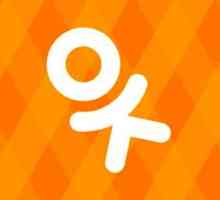 Как сделать ярлык `Одноклассники` на рабочем столе, изменить иконку и восстановить…
Как сделать ярлык `Одноклассники` на рабочем столе, изменить иконку и восстановить… Windows 8: убрать пароль при входе в учетную запись
Windows 8: убрать пароль при входе в учетную запись Что такое файрвол и как его отключить в различных версиях Windows
Что такое файрвол и как его отключить в различных версиях Windows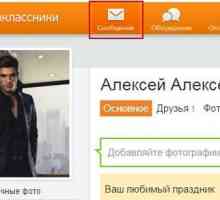 Как заблокировать человека в `Одноклассниках`: все о черном списке
Как заблокировать человека в `Одноклассниках`: все о черном списке Как в `Контакте` заблокировать группу, или Все о пабликах
Как в `Контакте` заблокировать группу, или Все о пабликах Как очистить куки в `Опере` и других браузерах
Как очистить куки в `Опере` и других браузерах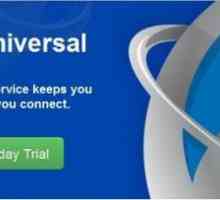 Анонимайзер – что это такое? `Хамелеон` как способ открыть любой заблокированный…
Анонимайзер – что это такое? `Хамелеон` как способ открыть любой заблокированный…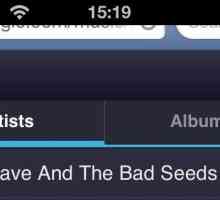 О том, как на телефон скачать музыку с интернета
О том, как на телефон скачать музыку с интернета
 Лучший файловый менеджер для ipad
Лучший файловый менеджер для ipad Почему в интернете не воспроизводится видео: инструкция для новичков
Почему в интернете не воспроизводится видео: инструкция для новичков Как открывать скрытые папки: инструкция для новичков
Как открывать скрытые папки: инструкция для новичков Выключение компьютера в заданное время. Обзор программ
Выключение компьютера в заданное время. Обзор программ Как отключить рекламу в интернете, сделав серфинг в сети удобнее?
Как отключить рекламу в интернете, сделав серфинг в сети удобнее? Как очистить кеш в `Опере`: инструкция для новичков
Как очистить кеш в `Опере`: инструкция для новичков Инструкция: как добавить в черный список в `ВК`
Инструкция: как добавить в черный список в `ВК`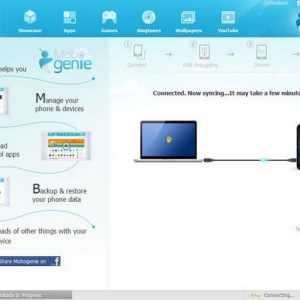 Программа Mobogenie - как удалить?
Программа Mobogenie - как удалить? Как избавиться от всплывающих реклам с помощью программы?
Как избавиться от всплывающих реклам с помощью программы? Реклама на андроиде. Как убрать ее из приложений
Реклама на андроиде. Как убрать ее из приложений